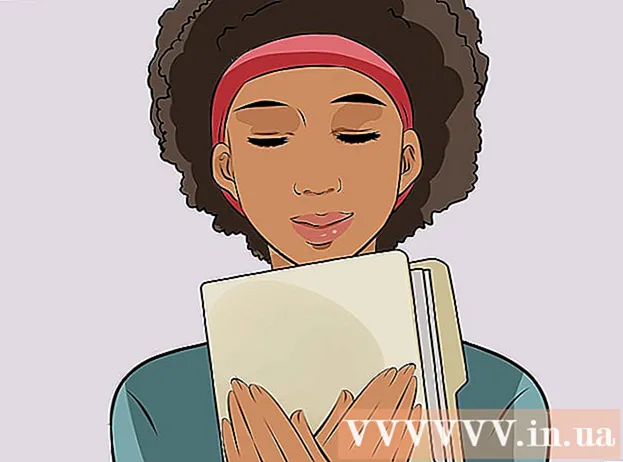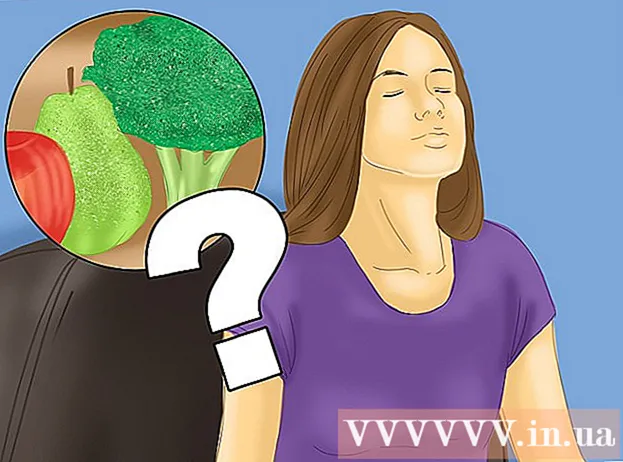Автор:
William Ramirez
Дата На Създаване:
17 Септември 2021
Дата На Актуализиране:
1 Юли 2024

Съдържание
Тази статия ще ви покаже как да промените езика на компютъра си. Това ще повлияе на текста, използван в менютата и прозорците. Можете да промените езика както в Windows, така и в Mac OS X. Моля, обърнете внимание, че описаните тук методи няма да ви позволят да промените езика на вашия уеб браузър или други програми.
Стъпки
Метод 1 от 2: В Windows
 1 Отворете менюто "Старт"
1 Отворете менюто "Старт"  . За да направите това, кликнете върху логото на Windows в долния ляв ъгъл на екрана.
. За да направите това, кликнете върху логото на Windows в долния ляв ъгъл на екрана. - Или натиснете клавиша Windows на клавиатурата.
 2 Кликнете върху „Опции“
2 Кликнете върху „Опции“  . Това е икона във формата на зъбно колело в долната лява част на менюто "Старт".
. Това е икона във формата на зъбно колело в долната лява част на менюто "Старт".  3 Кликнете върху Време и език. Намира се в средата на прозореца с опции.
3 Кликнете върху Време и език. Намира се в средата на прозореца с опции.  4 Кликнете върху раздела езикови и регионални стандарти. Тази опция ще намерите в левия ъгъл на прозореца.
4 Кликнете върху раздела езикови и регионални стандарти. Тази опция ще намерите в левия ъгъл на прозореца.  5 Кликнете върху Добавяне на език. Тази опция се намира до големия знак + в раздела Езици в средата на страницата.
5 Кликнете върху Добавяне на език. Тази опция се намира до големия знак + в раздела Езици в средата на страницата.  6 Изберете език. Изберете езика, който ще използвате на вашия компютър.
6 Изберете език. Изберете езика, който ще използвате на вашия компютър.  7 Изберете диалект. Ако щракнете върху желания език, ще се отвори страница със списък на регионалните диалекти; щракнете върху диалект, за да го изберете.
7 Изберете диалект. Ако щракнете върху желания език, ще се отвори страница със списък на регионалните диалекти; щракнете върху диалект, за да го изберете. - Избраният език може да няма диалекти.
 8 Кликнете върху добавения език. Той ще се появи под текущия език в раздела Езици. Ще се отвори прозорец със списък с опции.
8 Кликнете върху добавения език. Той ще се появи под текущия език в раздела Езици. Ще се отвори прозорец със списък с опции.  9 Кликнете върху Параметри. Този бутон ще се появи под езика. Ще се отвори прозорец с езикови настройки.
9 Кликнете върху Параметри. Този бутон ще се появи под езика. Ще се отвори прозорец с езикови настройки.  10 Изтеглете езиков пакет. Щракнете върху Изтегляне в раздела Изтегляне на езиков пакет в горния ляв ъгъл на страницата.
10 Изтеглете езиков пакет. Щракнете върху Изтегляне в раздела Изтегляне на езиков пакет в горния ляв ъгъл на страницата. 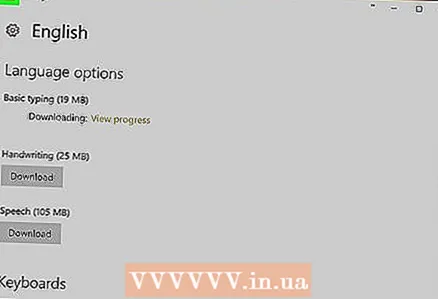 11 Щракнете върху иконата
11 Щракнете върху иконата  . Намира се в горния ляв ъгъл на екрана.
. Намира се в горния ляв ъгъл на екрана.  12 Щракнете отново върху езика и щракнете Направете го текущия език. Ще намерите този бутон под езика. Избраният език ще се премести в горната част на секцията Езици и ще стане текущият език за всички вградени менюта, прозорци и други елементи, показани на екрана.
12 Щракнете отново върху езика и щракнете Направете го текущия език. Ще намерите този бутон под езика. Избраният език ще се премести в горната част на секцията Езици и ще стане текущият език за всички вградени менюта, прозорци и други елементи, показани на екрана.  13 Рестартирайте компютъра. Отворете менюто "Старт", щракнете върху иконата
13 Рестартирайте компютъра. Отворете менюто "Старт", щракнете върху иконата  и кликнете върху „Рестартиране“. Когато компютърът се рестартира и сте влезли, промените ще влязат в сила.
и кликнете върху „Рестартиране“. Когато компютърът се рестартира и сте влезли, промените ще влязат в сила.
Метод 2 от 2: На Mac OS X
 1 Отворете менюто на Apple
1 Отворете менюто на Apple  . Кликнете върху логото на Apple в горния ляв ъгъл на екрана. Ще се отвори падащо меню.
. Кликнете върху логото на Apple в горния ляв ъгъл на екрана. Ще се отвори падащо меню.  2 Кликнете върху Системни настройки. Това е близо до горната част на падащото меню.
2 Кликнете върху Системни настройки. Това е близо до горната част на падащото меню.  3 Кликнете върху Език и регион. Това е икона във формата на флаг в горната част на прозореца Системни предпочитания.
3 Кликнете върху Език и регион. Това е икона във формата на флаг в горната част на прозореца Системни предпочитания.  4 Кликнете върху +. Тази икона се намира под долния ляв ъгъл на полето Предпочитан език от лявата страна на прозореца Език и регион. Ще се отвори изскачащ прозорец със списък с езици.
4 Кликнете върху +. Тази икона се намира под долния ляв ъгъл на полето Предпочитан език от лявата страна на прозореца Език и регион. Ще се отвори изскачащ прозорец със списък с езици.  5 Превъртете надолу, за да изберете предпочитания от вас език, след което натиснете Добавяне.
5 Превъртете надолу, за да изберете предпочитания от вас език, след което натиснете Добавяне. 6 Кликнете върху Използвайте [Език]когато бъдете подканени. Това е син бутон в долния десен ъгъл на прозореца. Това ще зададе избрания език като текущ.
6 Кликнете върху Използвайте [Език]когато бъдете подканени. Това е син бутон в долния десен ъгъл на прозореца. Това ще зададе избрания език като текущ. - Ако сте пропуснали тази стъпка, плъзнете добавения език в горната част на списъка с предпочитани езици.
 7 Рестартирайте компютъра, за да влязат в сила промените.
7 Рестартирайте компютъра, за да влязат в сила промените.
Съвети
- Промяната на системния език няма да промени езика на програмата. За да промените езика на програмата, изберете го по време на инсталацията или в нейните настройки.
Предупреждения
- Не променяйте системния език на такъв, който не разбирате, или ако не можете да се върнете към стария език.